Google Earth-тэй газрын зураг холбох
Газрын зургийг харуулах, удирдах аргууд байдаг бөгөөд үүнд ArcGIS (Arcmap, Arcview), Manifold, CADcorp, AutoCAD, Microstation, GIS түвшинд байдаг. Тэд давуу талтай...
Энэ тохиолдолд бид хэрхэн холбохыг харах болно Олон төрлийн Дүрслэлийн үйлчилгээнд, энэ нь мөн georeferenced хадгалахын тулд зураг татаж авах нэг арга юм.
Өөр нэг бичлэгт би ярьдаг ArcGis-т хийгддэг шиг
1 Номын дэлгүүрүүдийг татаж авах
Юуны өмнө, хэрэв бид үүнийг хийгээгүй бол, бид серверийн програмуудыг татаж авах ёстой ус зайлуулах бүс Учир нь тэд ихэвчлэн лицензтэй ирдэггүй.
Эхлээд бид газрын зураг эсвэл бүрэлдэхүүн хэсгийг онгойлгож, бид синхрончлохыг хүсч буй бүс рүү шилжих болно (та координатыг хуваарилж болно, гэхдээ энэ нь илүү практик болно)
Бидний сонирхож буй байршуулалтад орсны дараа бид "файл/холбоос/зураг"-ыг сонгоод "олон талт зургийн сервер"-ийг сонгоно.
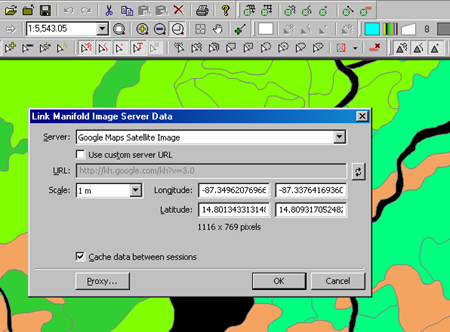
- Цонх нь Google газрын зураг / хиймэл дагуул, Google газрын зураг / гудамж, Виртуал Дэлхий / хиймэл дагуул, Виртуал дэлхийн газрын зураг / гудамж, Yahoo газрын зураг / гудамж гэсэн сонголтуудын хооронд сонголт хийх боломжийг бидэнд олгодог. Бидний хувьд Google газрын зураг / хиймэл дагуулын зургийг сонгох болно.
- Хэрэв та Google Earth-ийн төлбөртэй лицензтэй бол (Pro эсвэл Enterprise) Хэрэв та илүү сайн нягталж үзэхийн тулд url сонгож болно, эс тэгвээс бид анхдагчаар гарч ирдэг.
- "Масштаб" талбарт бид хүссэн пикселийн хэмжээг сонгоно, энэ нь 1 метрээс 160 км хүртэл байж болно. Дэлгэц ойртох тусам зургийн нягтрал сайтай болох нь ойлгомжтой.
- Системийн хэмжээг (байршуулалт) олж авахын тулд бид шинэчлэлтийн товчлуур дээр дарна.
- Манфустыг байршуулалтыг далдлах хүсэлтэй байгаа бол, бид энэхүү дотоод сүлжээтэй бол энэ сонголт болон прокси товчийг бичих хэрэгтэй.
- Дараа нь бид "ok" товчийг дарна уу
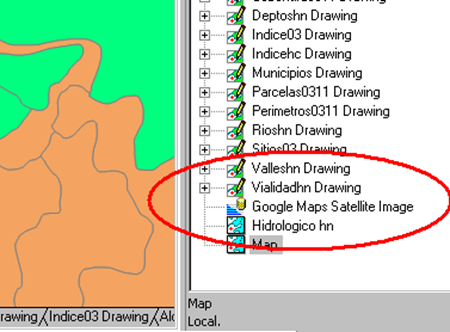
Талбай дээрээс үр дүнг харж болно.
2 Зургийн үйлчилгээ рүү төсөөллийг хуваарилах
Google Earth-ийн хувьд татан авалт нь WGS84 өгөгдөл бүхий Стандарт UTM (mercator) цилиндр хэлбэртэй проекцын хамт ирдэг. Энэ проекцийг баруун товчийг "даалгах" ашиглан оноох шаардлагатай.
"Тохирох эсвэл өөрчлөх" проекц нь бага зэрэг зовлонтой тул өөрчлөлтийг ашиглахгүй байх нь дээр.
3 Газрын зураг дээр IMS-г харуулав
Үүний тулд бид үүнийг зөвхөн "газрын зураг" дотор чирдэг бөгөөд энэ нь бусад бүрэлдэхүүн хэсгүүдийн нэгэн адил arcmap давхаргын ижил төстэй зүйл бөгөөд газрын зургийн ард харахын тулд доод таб руу, хүссэн хэсгийнхээ ард чирнэ үү. урд талын газрын зурагт ил тод байдлыг оноох.
4 Georeferenced дүрсийг хадгалах
Үүнийг хийхийн тулд бүрэлдэхүүн хэсэг дээр хулганы баруун товчийг дараад экспорт хийхдээ үүнийг өөр өөр форматаар хадгалах боломжтой бөгөөд нягт нямбай байдлын үүднээс .ecw-г санал болгож байна. Зургийг авчрахын тулд та "импорт/зураг" хийдэг бөгөөд үүнийг импортолсоны дараа та үргэлж проекцийг зааж өгөх хэрэгтэй. Үүнийг Google-ийн анхны төсөөллийг (стандарт, цилиндр хэлбэртэй mercator wgs84) оноохоо бүү мартаарай, одоо та төсөөллийг хүссэнээрээ өөрчлөх боломжтой, жишээлбэл UTM 16 хойд бүс, wgs84
Үүнийг хийхийн тулд: дээр улаанаар тэмдэглэгдсэн объект дээр хулганы баруун товчийг дарж, "Universal traverse mercator/zone 16N/Datum wgs84" гэж оноож, энэ тохиолдолд Гондурасын бүс болно.
... нүд, энэ нь газарзүйн байршуулсан зургуудын өөр нэг арга юм ... бусад өөр нэг захидалд үзүүлсэн шиг хорон муутай тэмцэхгүйгээр Microstation эсвэл AutoCAD.
ArcGis-ийг Google / Virtual Earth дээр холбох эндээс үзнэ үү







Энэ нь хэрхэн яаж холбогддог вэ?
дэлхий
Би Manifold форумд уншиж байгаа бөгөөд Google нь өгөгдөлд хандах хандлагыг өөрчилсөн бөгөөд хэн ч холбогдож чадахгүй байгаа юм шиг байна. Manifold-ийн хүмүүс тэдгээр нь олон янзын биш харин Georeference.org гэсэн хэрэгсэлтэй холбогчийн шинэ хувилбар хийхэд баталгаа өгөхгүй байна.
8-ыг олон төрлийн төхөөрөмжүүд агуу хэрэгсэлтэй боловч Google Earth-тэй холбож чадахгүй, би бүх алхамуудыг дагаж мөрддөг боловч энэ нь надад хандах эрхийг үгүйсгэдэг. Асуудлыг хэрхэн шийдэх вэ?
Маш их баярлалаа
Миний мэдэж байгаа зүйл биш ...
мэндчилгээ
Сайн уу! Таны блог маш сайн Би саяхан уншигчдад талархлаа илэрхийлсэн.
Миний асуулт бол Yahoo-ийн хиймэл дагуулын зурагтай холбосон ямар нэгэн DLL байна.
Бид Google Earth, VE, Yahoo Maps, гэхдээ зарим тохиолдолд Yahoo хиймэл дагуул нь GE-ийн бага хэмжээтэй өндөр нарийвчлалтай зурагтай байдаг. Тиймээс л миний асуулт, Yahoo хиймэл дагуултай холбох хэрэгтэй байна.
Баярлалаа, яв! Олон төрлийн тухай онлайн мэдээлэл хэрэгтэй байна. Нарийн, тодорхой сэдвүүдийн жижиг хичээлүүд (над шиг) тохиромжтой хичээлүүдийг хийх нь зүйтэй. Баярлалаа!
Жерардо